很多人纳闷也搞不懂,同样配置的笔记本电脑自己用了仅两个月为什么就慢、卡、顿,而别人深度使用了半年乃至一年却还是快到飞起?你是不是都开始怀疑,难道我们买的不是一个配置?
其实笔记本电脑变得卡、慢的一部分原因,可能是软件、系统或者硬件问题。简单来说,电脑出现卡顿或变慢,基本都是因为软件或系统问题引起的。
而导致系统卡慢的原因主要有以下几种:1、磁盘碎片从不整理;2、桌面文件一大堆;3、开机启动项过多。
01 磁盘碎片从不整理
在一次次使用后,笔记本电脑的很多文件被分散保存到磁盘的不同地方,再次调用时就会很慢,导致我们的系统变卡。因此,我们需要定期对磁盘碎片进行整理,从而提升系统运行速度。
方法一:在桌面上通过“开始”-“Windows管理工具”-“磁盘碎片整理程序”,选择需要清理的磁盘。
方法二:计算机管理页面,点击鼠标左键选中C盘或其他需要清理的磁盘,点击右键进入“属性”界面,选择“工具”窗口,就可以看到碎片清理的选项了!
01 桌面文件整理
大多数人可能不知道,桌面文件太多,就会直接占用掉运行内存,导致剩余运行内存越来越少,就容易发生延迟现象,甚至直接死机。桌面图标的数量会直接影响了电脑的运行速度,此外,电脑桌面上的图标数量会暴露你的潜在性格哟,比如图下这样式的,那你就该准备一个U盘,好好清一下了。
03 关闭开机启动项
我们都知道,如果电脑开机启动项过多的话,就会导致电脑出现开机时间延迟,运行卡慢的现象,而这时我们就需要设置一下开机启动项啦。具体方法:键盘按下“Ctrl Alt Delete”选择任务管理器,选择启动,右键禁用。
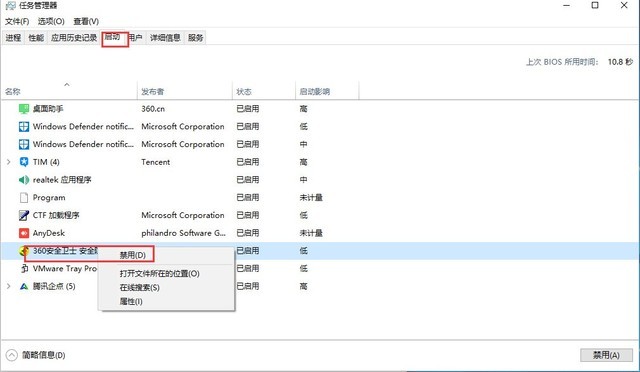
当然了,也可以在桌面右下角的搜索框中输入“msconfig”命令,点击“系统配置”选项,然后打开系统配置窗口后,将界面切换到“启动”选项卡,点击“打开任务管理器”选项,再切换到“启动”选项卡,然后选择你不需要使用的软件,右键点击选择“禁用”选项,就完成了。如图上所示。


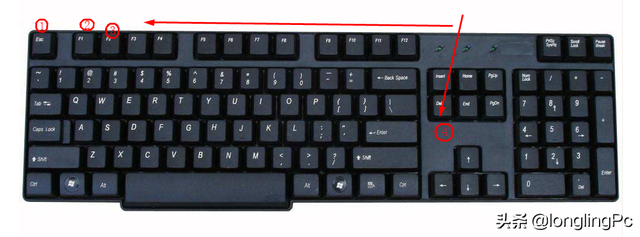

![RedHat服务器上[Errno 5] OSError: [Errno 2]的解决方法](https://img.pc-daily.com/uploads/allimg/4752/11135115c-0-lp.png)

